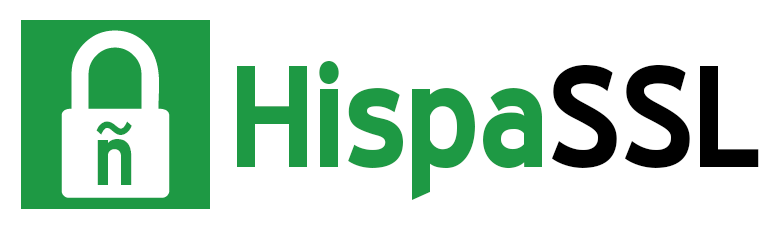Instalación SSL en…Microsoft IIS 4
Para instalar un certificado SSL en su servidor debe antes generar un CSR o petición de firma (PASO 1) con el que generaremos su certificado que posteriormente instalará en su dominio, ip o intranet (PASO 2).
PASO 1: Generar un CSR o petición de firma.
Un CSR es un archivo que contiene la información necesaria para solicitar su certificado SSL, incluyendo su llave pública. Genere su CSR, cópielo y péguelo después en la casilla correspondiente de nuestro formulario de alta:
Generar las llaves y el CSR:
-
Abra la Consola de Dirección de Microsoft para IIS (Microsoft Management Console ó MMC). (disponible para Windows NT 4.0 en: Paquete de Opciones (Option Pack) > Información del Servidor Microsoft Internet (Server Information) > Administrador del Servicio de Internet (Internet Service Manager).
-
En la MMC, abra la carpeta de los datos del servidor de internet y el nombre de su ordenador.
-
Abra la ventana de propiedades de la página web en la que instalará el certificado, haciendo click con el botón derecho encima del sitio web.
-
Abra la carpeta de Directorio de Seguridad, (Directory Security).
-
En el área de Comunicaciones Seguras (Secure Communications) de esta hoja de propiedad, seleccione el botón de Key Manager y después el botón de “Creación de nueva llave” ( "Create New Key…")
-
Seleccione “Poner la petición en un archivo que enviarás luego a la autoridad certificadora” ("Put the request in a file that you will send to an authority.") Seleccione un nombre de archivo apropiado (o acepte el predeterminado).
-
Rellene los datos correspondientes:
-
Rellene todos los campos, sin incluir los siguientes caracteres:
! @ # $ % ^ * ( ) ~ ? > < & / \ -
Seleccione 2048 bit key al tratarse de un certificado SSL de 128bits. Click en Siguiente
-
Click en siguiente hasta finalizar
- Click en Finalizar
-
Aparecerá un icono mientras la llave está siendo generada. Una vez creada esta llave, aparecerá un cuadro de diálogo con información sobre las llaves y sobre cómo obtener un certificado. Haga clic en OK para cerralo.
- Copie todo el contenido del CSR, comprendido desde:
—–BEGIN CERTIFICATE REQUEST—–
hasta
—–END CERTIFICATE REQUEST—–Necesitará utilizarlo durante el proceso de compra de su certificado.
Le recomendamos anotar su contraseña y realizar una copia de seguridad de su llave privada, ya que al ser una llave única, otorgada al administrador de sistema, en caso de perdida no le podremos ayudar. Esta copia de datos se puede hacer un disco floppy.
Si ya posee el CSR y ha guardado su llave privada, puede pasar a comprar su certificado haciendo click aqui
PASO 2: Instalación SSL
Instalación del certificado principal
Primero realizaremos la instalación del certificado principal, expedido para su nombre de dominio, subdominio, ip o servidor
Diríjase al administrador de llaves (Key Manager).
Instale el nuevo certificado del servidor haciendo clic en la el directorio /www (suele ser un icono que presenta una llave fraccionada y atravesada por una línea), y seleccione Instalar llave de Certificado (Install Key Certificate)
Introduzca la contraseña que configuro en la generación del CSR.
Añada el número de IP del dominio y el número de puerto. Elija la opcion cualquiera (Any assigned) si no tiene otros certificados instalado en el servidor.
Nota: Si tiene más de un certificado instalado en el servidor necesitará una Ip propia para cada dominio.
Seleccione la opción guardar cambios (Commit changes), o cierre el Administrador de llaves y cuando se le pregunte sobre guardar los cambios, haga click en Sí.
El nuevo certificado SSL de su servidor ha sido instalado con éxito.
Vuelva al Administrador de llaves para realizar una copia de seguridad. Haga click en el Menu de llaves (Key menu) >Exportar (Export) >Recupere el archivo (Backup File). Guarde el backup en su disco duro y salga del servidor.
Instalación de los certificados intermedio y root
El correo enviado con su certificado principal, tambien contiene los certificados de UTNAddTrustServerCA.crt (certificación intermedia) y AddTrustExternalCARoot.crt (certificación root). Guarde estos dos certificados en su escritorio.
Es esencial que tenga instalado estos dos certificados en la máquina para que el SSL funcione correctamente en todos los navegadores. También puede bajarlos haciendo clieck en los siguientes enlaces, y dependiendo de la duración del certificado:
Debe completar uno de los siguientes procesos. Elija el que conincida con el Service Pack que tenga instalado en su máquina II4S:
ServicePack 3:
Carge los certificados en su explorador de internet al abrir cada certificado y haciendo clic en instalar certificado (Install Certificate). Debe utilizar este archivo IISCA para transferir todos los certificados intermedios desde su explorador a su servidor IIS (más información Microsoft KnowledgeBase Q216339).ServicePack 4:
Instale el certificado manualmente en la específica raíz de almacenaje (más info en Microsoft KnowledgeBase Q194788):
Repita la misma operación para el certificado intermedio, elijiendo en el cuarto paso seleccionando Autoridades Certicadores Intermedias (Intermediate Certification Authorities).
ServicePack 5:
igual que SP4.ServicePack 6:
igual que SP4.Reinicie el servidor para finalizar la instalación.